视频如何批量添加广告(图片、文字、视频)
1、1. 下载多媒体制作工具 亿彩批量视频合并广告助手V1.0
下载网址:http://www.crsky.com/soft/107483.html。如果是Win7及以上的操作系统,对该安装包右键-属性-兼容性-兼容xp3,并勾选始终以管理员身份运行。然后将工具安装完毕。启动程序,界面如下。
其中:
第一排是操作功能按钮区,看看按钮的名称和鼠标提示,就知道这些按钮是干啥了
第二排是广告素材类型选择和添加广告后视频输出品质和类型选择区。如果你只是单纯往视频中添加一张或多张广告图片,那就在合并模式中选择图片类型,其他的道理相同。如果想往视频中即添加图片,又添加视频等等不同类型的,那选择混合模式。
第三排是参数设置区,就是你想将广告元素如何添加到视频中
第四排就是脚本记录和文件列表区。

2、2. 添加视频文件列表
制作工具准备好之后,想必你的待添加到视频中的广告文字、或图片,或视频,或者音频等等电子文档早就准备好了。则:
将视频文件通过添加主视频按钮,或者通过载入主视频按钮添加到主视频批量处理列表中来,如下图所示:

3、3. 添加广告内容脚本
就是要告诉制作工具,你想将什么样的广告内容嵌入到视频中,每一项广告内容就叫一条脚本。添加了广告内容脚本之后的脚本列表如下图。这里由于选择了混合模式,可以同时添加图片类、视频类、音频类、文字类等广告素材。如果不是混合模式,则不能混杂添加,且有的只能添加一条脚本。
起点时刻200,代表该广告内容插入到主视频的第200秒播放处,如果勾选百分比模式,则该条广告插入的时刻位置会再行计算,比如主视频时长30分钟,则30分钟的20%处,就是6分钟,即360秒处了,且该广告播放10秒。其他的类推。
x=20,y=5,表示该广告打印到主视频画面的什么位置的起点坐标,如果视频的画面尺寸是640*360,则对应的起点坐标是x=640*20%=128像素处,y=360*5%=18像素处。当然了,起点坐标,一般选择右上角,右下角等等之类的较好。
其他参数,比如采用原声,表示播放到该广告时,声音采用原视频的声音,这种适合于广告内容是图片或者文字之类的,当然了,也可以采用指定的广告音频。如果广告内容本身就是一段视频,那么播放该广告时,声音默认就应该是来自广告视频了。

4、4. 对广告内容脚本进行检查、修改等处理
广告内容脚本初次添加完毕之后,根据实际情况,需要进行再调整修改。比如修改起点时刻,广告播放多久,该广告的坐标,背景色,广告音频等等,或者字体字号颜色等等。
如果你是经常性处理这些广告素材,只是主视频在变动,那么你可以将该列表导出保存,将来下次再快速导入即可。
当然了,脚本是可以增删,或者改变顺序的。记住,脚本的起点时刻必须是前后递增的,不能重叠或者不是递增顺序。
如果你的广告素材是图片,或者是图片型动态Gif或swf视频,那么,可以再指定或者拾取背景色,则广告图片的背景色会被透明化掉的。
5、5. 预览脚本的最终效果
如果不确性该条广告脚本的效果是否达到自己的预期,可以先从脚本列表中选择该脚本,然后使用预览当前脚本效果的功能,先看看预览效果之后,再真正开始合并,不然会浪费时间的。
6、6.往视频中添加广告内容前的必需设置
一切准备就绪后,再开始执行之前,还有一些操作可能需要做,比如:指定输出目录,别跟主视频的目录相同,否则出错;选择输出品质;是否开启淡入淡出特效;是否开启插入广告节保留背景声功能,该功能就是:播放到该广告时,原视频的声音音量降低,跟广告声音同步播放,你会听到一高一弱的两个声音同时播放。当然了,最后还得是否启用批量处理了。完整的如下图所示。
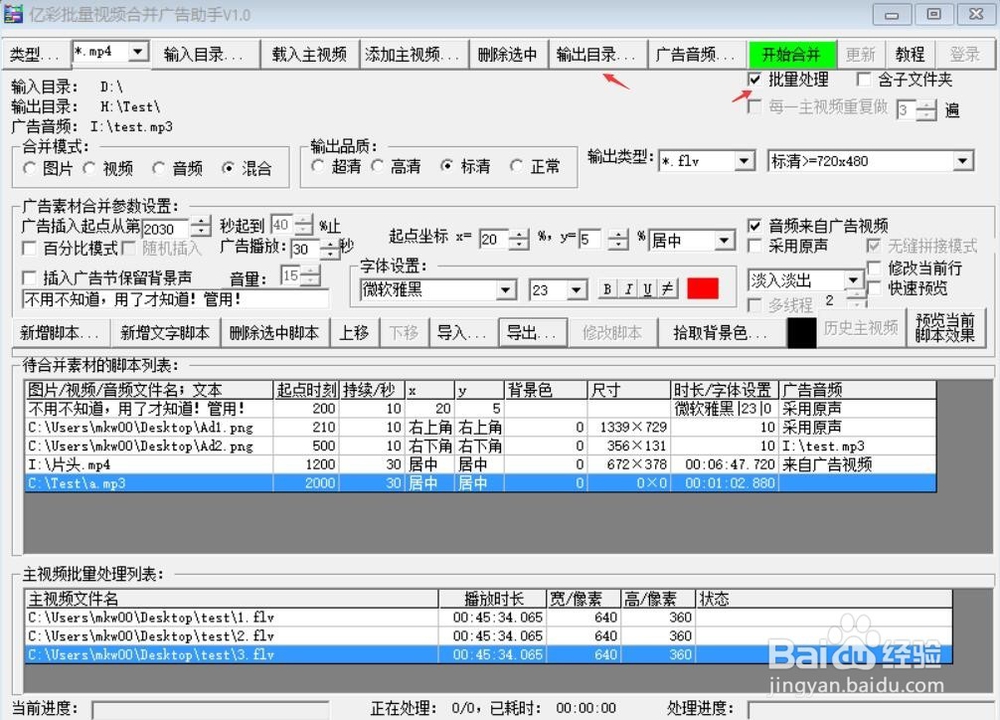
7、7. 执行视频添加广告操作
一切就绪,单击开始合并按钮即可。然后就慢慢等待处理结束即可。
8、8. 查看最终的制作结果
